5.1. Сопоставление камер
Если требуется сопоставить камеру от DVR для двери, следует предварительно включить DVR для доступа к видео.
- Включите Control Center Server (CCS) (Сервер центра управления (СЦУ)).
Чтобы сопоставить камеры для двери:
- В меню Setup (Настройка) выберите Device (Устройство). Откроется диалоговое окно Controller List (Список контроллеров).
- Щелкните два раза нужный контроллер в списке. Откроется диалоговое окно Controller Setup (Настройка контроллера). 3.
- Выберите вкладку нужной Двери. Откроется следующее диалоговое окно.
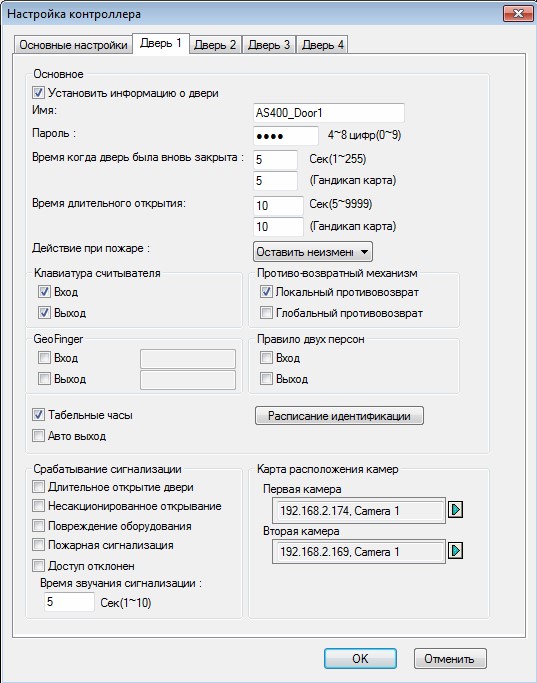
Рис. 5-1 - В группе Camera Mapping (Сопоставление камер) установите флажок Set Camera Mapping (Задать сопоставление камер) и нажмите кнопку со стрелкой для первой камеры. Откроется следующее диалоговое окно.
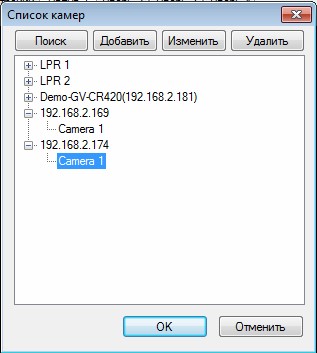
Рис. 5-2 - Чтобы подключить одну IP-камеру к GV-ASManager, воспользуйтесь одним из трех методов:
- Нажмите кнопку Add (Добавить) выберите тип IP-устройства и введите IP-адрес и сведения для входа в систему.
- Нажмите кнопку Search (Поиск), чтобы найти все IP-устройства GeoVision в данной локальной сети. После добавления найденного IP-устройства необходимо нажать кнопку Modify (Изменить), чтобы ввести идентификатор и пароль для входа в систему для этого устройства.
- Раскройте папку хоста, указанную в диалоговом окне DVR List (Список DVR) (рис. 5-2), выберите нужную камеру и нажмите кнопку OK. Сопоставленные Host Name (Имя хоста) и Camera (Камера) будут отображаться в диалоговом окне Controller Setup (Настройка контроллера).
- Чтобы сопоставить для двери вторую камеру, нажмите вторую кнопку со стрелкой и выполните указания шагов 5 и 6, чтобы добавить еще одну камеру.
- Нажмите кнопку OK и вернитесь на главное окно.
- Щелкните конкретную дверь в окне Device View (Устройства). В окне Live Video (Прямая видеотрансляция) будет отображено соответствующее видео в режиме реального времени.
Советы:
- Можно изменить имя хоста или камеры в диалоговом окне DVR List (Список DVR) (рис. 5-2) непосредственно щелкнув имя в списке.
- Приложение GV-ASManager совместимо с IP-устройствами других производителей с поддержкой протоколов RTSP, ONVIF и PSIA. Для подключения по протоколам RTSP, ONVIF и PSIA щелкните кнопку Add (Добавить), выберите Add IPCam Mapping (Добавить сопоставление IP-камеры) и выберите Protocol (Протокол) в списке Brand (Марка), чтобы выбрать тип протокола. Сведения о командах протокола RTSP см. в руководстве к соответствующей IP-камере другого производителя.